谷歌浏览器书签误删除怎么办?现在很多人都在使用谷歌浏览器,这款浏览器不仅功能全面,页面设计简洁,操作起来也非常简单,用户在这款浏览器里可以将经常需要访问的浏览器添加至书签,不少用户不小心将书签删除了,那么这个时候需要怎么恢复书签呢。下面就让小编给大家带来谷歌浏览器恢复被删除的书签详细教程,有需要的朋友千万不要错过了。

方法一:快捷键
如果是在管理书签的界面,最直接最简单的办法就是万能的快捷键 【ctrl+z】 ,能瞬间把你刚刚误删除的书签恢复回来。
方法二:恢复备份文件
1、首先在电脑打开文件安装目录找到【Default】文件夹,一般是在【C:UsersAdministratorAppDataLocalGoogleChromeUser DataDefault】路径下。在打开的文件夹中应该可以看到【bookmarks】和【bookmarks.bak】两个文件,其中【bookmarks】代表的是当前的书签,而【bookmarks.bak】就是删改书签时的备份文件了。
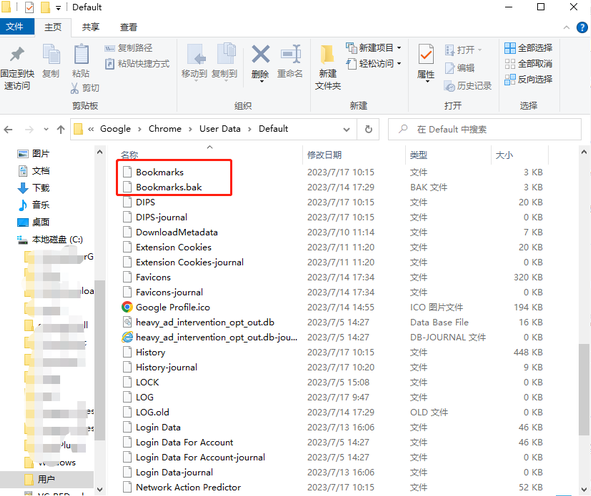
2、然后将【bookmarks】文件重命名为【bookmarks.1】,将【bookmarks.bak】重命名为【bookmarks】覆盖掉原来的【bookmarks】文件。
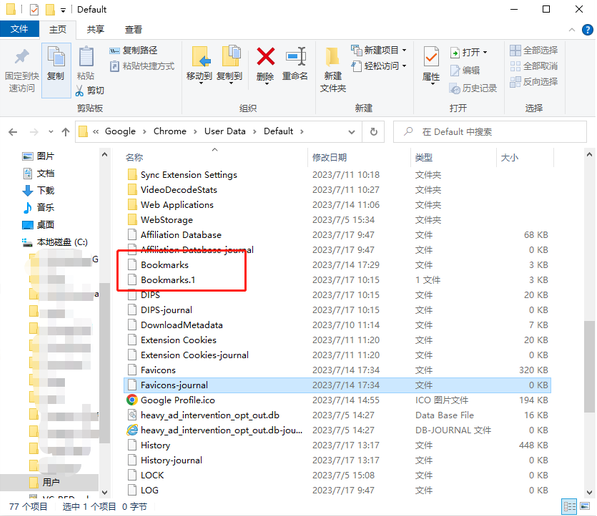
3、之后重新打开谷歌浏览器就可以发现书签已经恢复为删除前的状态了。
上述就是【谷歌浏览器书签误删除怎么办?谷歌浏览器恢复被删除的书签详细教程】的全部内容啦,更多谷歌浏览器教程分享,敬请关注下一期内容!